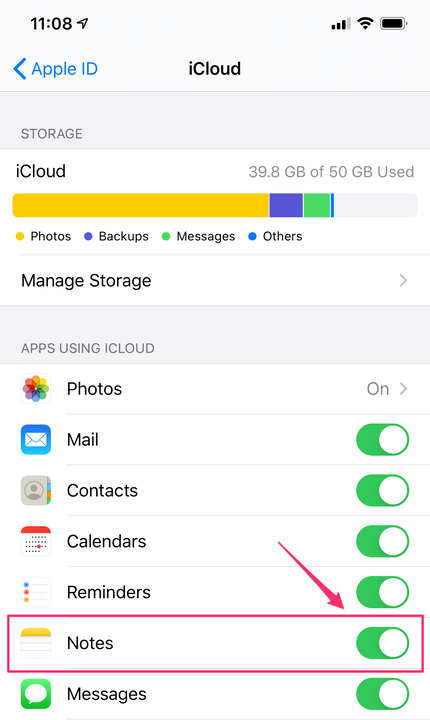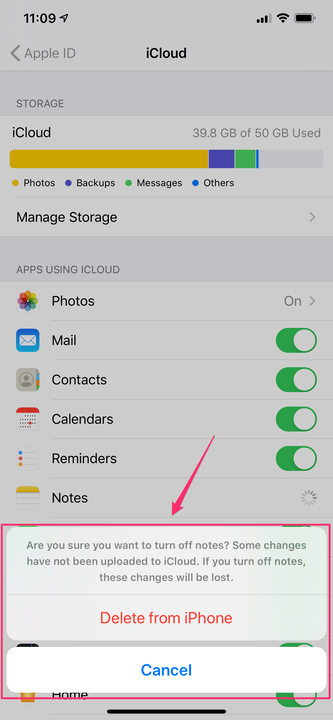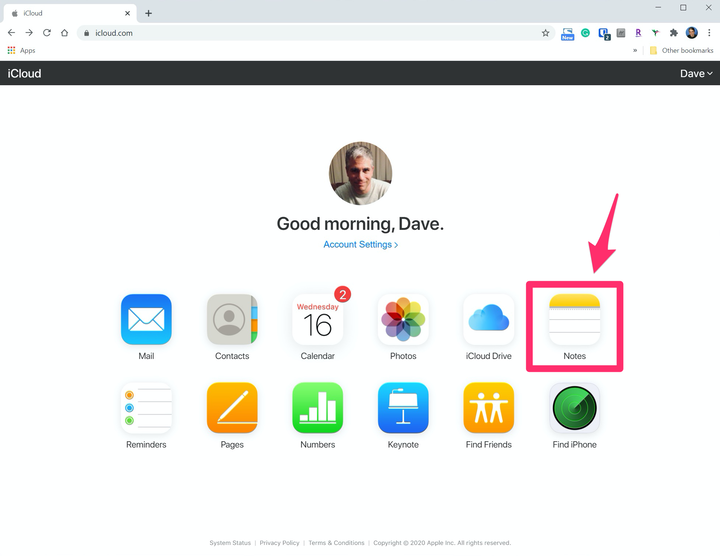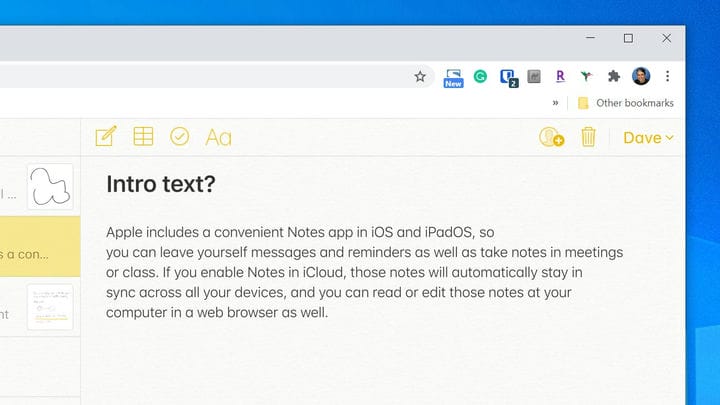Kuidas kasutada ICloudis märkmeid ja sünkroonida seadmete vahel
- Saate sünkroonitud märkmete loomiseks, redigeerimiseks ja vaatamiseks kasutada iCloudis olevat märkmeid oma iPhone'i, iPadi või Maci kaudu või iCloudi veebisaiti kasutavas brauseris.
- Märkmete nägemiseks iCloudi veebisaidil peate lubama märkmete sünkroonimise, kasutades igas Apple'i seadmes rakendust Seaded.
- Märkmete vaatamiseks, loomiseks ja muutmiseks iCloudis avage iCloudi veebisait ja käivitage veebirakendus Notes.
Apple sisaldab kõigis oma seadmetes mugavat rakendust Notes, nii et saate jätta endale sõnumeid ja meeldetuletusi ning teha koosolekutel või klassides märkmeid.
Kui lubate iCloudis märkmed, jäävad need märkmed automaatselt sünkroonituks kõigis teie seadmetes ja saate neid märkmeid lugeda või muuta mis tahes seadme rakenduses Notes või veebibrauseris.
Märkmete sünkroonimine iCloudi abil iPhone'is või iPadis
1. Alustuseks peaksite veenduma, et sünkroonite Notesid kõigi oma Apple'i seadmetega.
2. Igas sama Apple ID-ga iPhone'is ja iPadis käivitage rakendus Seaded ja puudutage ekraani ülaosas oma nime.
3. Puudutage valikut iCloud.
4. Veenduge, et iCloudi kasutavate rakenduste loendis oleks Märkmed sisse lülitatud, libistades nuppu paremale.
Lubage jaotises Seaded iCloudi loendis märkmed, lülitades lüliti asendisse "Sees".
Märkmete sünkroonimine iCloudi abil Macis
1 Avage oma Maci arvutis rakendus System Preferences .
2. Klõpsake süsteemieelistuste akna ülaosas oma nime kõrval ikooni „Apple ID".
3. Klõpsake Apple ID ekraani vasakus servas menüüs iCloud.
4. Kerige paremal küljel alla, kuni näete Märkmeid, ja klõpsake selle kõrval olevat märkeruutu. See sünkroonib teie Maci rakenduse Notes iCloudiga ja kõigi teiste seadmetega.
Märkus. Kui te ei soovi märkmeid konkreetse seadmega sünkroonida, pühkige nuppu vasakule. Peate kinnitama, et soovite seda teha, ja seejärel kustutatakse kõik märkmed sellest seadmest. Pärast seda saate selles seadmes märkmeid luua, kuid neid ei sünkroonita iCloudi teenuse ega ühegi teise seadmega. Sünkroonimise alustamiseks saate lihtsalt rakenduse Märkmed uuesti sisse lülitada.
Kui lülitate seadmes märkmete sünkroonimise välja, kustutatakse kõik seadmes praegu olevad märkmed.
Märkmete kasutamine iCloudi veebisaidil
Te ei piirdu oma Apple'i seadmete rakenduses Notes märkmete kirjutamise, redigeerimise ja lugemisega; saate seda teha ka mis tahes arvuti brauseris.
1. Avage veebibrauseris iCloud.com ja logige vajadusel sisse oma Apple ID-ga.
2. Klõpsake „Märkused”.
Käivitage veebirakendus Notes, et näha kõiki oma märkmeid.
3. Nüüd peaksite nägema loendit kõigist märkmetest, mida teie seadmetest sünkroonitakse. Klõpsake loendis märkmel ja saate hakata teksti lisama või seda märkust redigeerima.
Rakendus iCloud Notes töötab: kasutage iCloudis märkmete muutmiseks ekraani ülaosas olevaid ikoone.
Märkmete redigeerimiseks saate kasutada ka märkmete veebilehe ülaosas olevat tööriistariba. Esimene ikoon võimaldab teil luua uue märkme, samas kui ülejäänud kolm ikooni võimaldavad teil märget redigeerida, lisades tabeli, lisades märkeruudu ja vormindades teksti. Lisaks on tööriistariba paremas servas praeguse märkme kustutamiseks prügikastiikoon.